Podręcznik użytkownika GarageBand
- Witamy
-
- Czym jest GarageBand?
- Cofanie i przywracanie edycji w GarageBand
- Pobieranie dodatkowych dźwięków i pętli
- Pomoc
-
- Wprowadzenie do edytora
-
- Wprowadzenie do edytora audio
- Edycja regionów audio w edytorze audio
- Kwantyzacja taktowania regionów audio
- Transponowanie regionów audio
- Korygowanie wysokości tonu regionów audio
- Edycja dźwięku i taktowania uderzeń
- Odtwarzanie regionu audio w kierunku odwrotnym
- Ustawianie i przesuwanie znaczników flex
-
- Przegląd narzędzi Smart Control
- Rodzaje narzędzi Smart Control
- Używanie panelu przekształcenia
- Używanie Arpeggiatora
- Dodawanie i edytowanie wtyczek efektów
- Używanie efektów na ścieżce głównej
- Używanie wtyczek Audio Unit
- Używanie efektu korektora dźwięku
-
- Omówienie wzmacniaczy i efektów podłogowych
-
- Omówienie Bass Amp Designer
- Wybór modelu wzmacniacza basowego
- Tworzenie własnego modelu wzmacniacza basowego
- Używanie narzędzi wzmacniacza basowego
- Używanie efektów wzmacniacza basowego
- Wybór oraz położenie mikrofonu do wzmacniacza basowego
- Używanie DI‑boksu
- Zmienianie przepływu sygnału w Bass Amp Designer
- Porównywanie edytowanego narzędzia Smart Control z jego zachowanymi ustawieniami
-
- Odtwarzanie lekcji
- Wybór źródła sygnału gitary
- Dostosowanie okna lekcji
- Sprawdzanie, jak dobrze odegrana została lekcja
- Sprawdzanie swoich postępów
- Spowalnianie lekcji
- Zmiana miksu lekcji
- Wyświetlanie zapisu nutowego na pełnym ekranie
- Wyświetlanie słownika terminów
- Ćwiczenie akordów na gitarze
- Strojenie gitary podczas lekcji
- Otwieranie lekcji w oknie GarageBand
- Pobieranie dodatkowych lekcji Naucz się grać
- Jeśli pobieranie lekcji nie zostało zakończone
- Skróty klawiszowe przy użyciu Touch Bar
- Słowniczek
- Copyright

Udostępnianie utworów z GarageBand na Macu do aplikacji Muzyka
Możesz udostępnić utwór w aplikacji Muzyka, dodać do playlisty, lub synchronizować z iPhone'em lub iPadem Utwory można udostępniać jako nieskompresowane pliki audio AIFF bądź skompresowane pliki audio z różnymi poziomami jakości.
Udostępnianie utworu w aplikacji Muzyka
W GarageBand na Macu wybierz polecenie menu Udostępnij > Utwór w Muzyce.
W oknie dialogowym udostępniania wykonaj następujące czynności:
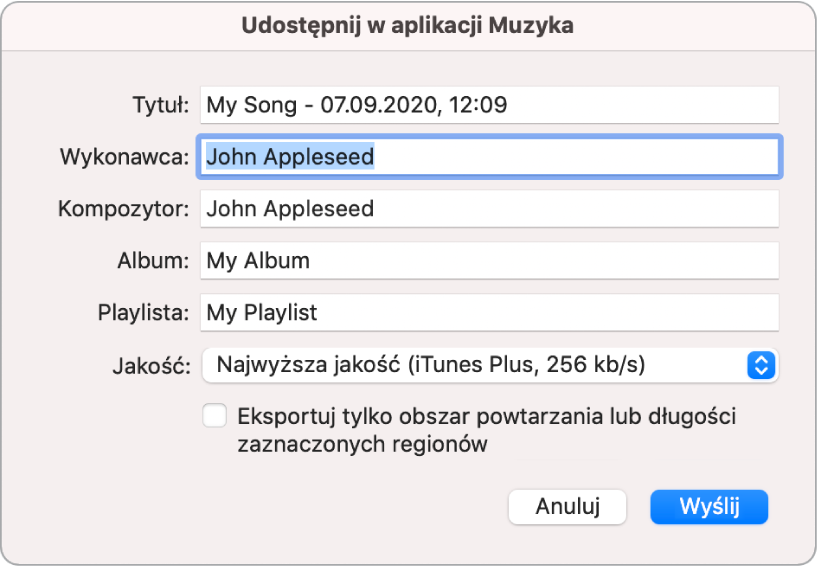
Jeśli chcesz zmienić nazwę udostępnianego pliku, zaznacz nazwę utworu w polu Tytuł, następnie wprowadź nową nazwę.
W odpowiednich polach tekstowych wpisz informacje o kompozytorze, wykonawcy, albumie i playliście.
Porada: Można także dodać te dane w ustawieniach Moje informacje.
W menu podręcznym Jakość wybierz poziom jakości udostępnianego pliku.
Domyślnie udostępniany jest cały utwór. Cisza na początku lub na końcu jest przycinana. Aby udostępnić tylko obszar powtarzania lub tylko zaznaczone regiony (jeśli nie ma aktywnego obszaru powtarzania), zaznacz Eksportuj tylko obszar powtarzania lub długości zaznaczonych regionów.
Kliknij w Udostępnij.
Udostępniony utwór pojawi się w aplikacji Muzyka, gdzie można dodać go do playlist, skonwertować do innego formatu lub nagrać na płytę CD. Format udostępnianego utworu zależy od ustawień importowania.
Uwaga: Nie możesz importować audio bezpośrednio z aplikacji Muzyka do GarageBand, lecz możesz zaimportować pliki audio files z Findera. Zobacz: Importowanie plików audio oraz plików MIDI w GarageBand na Macu.